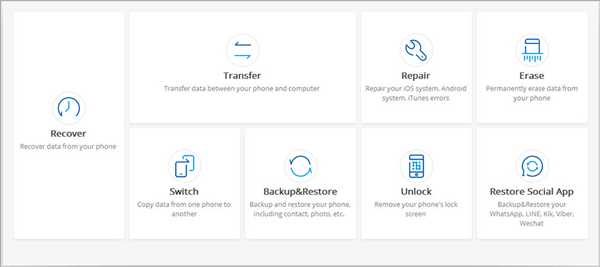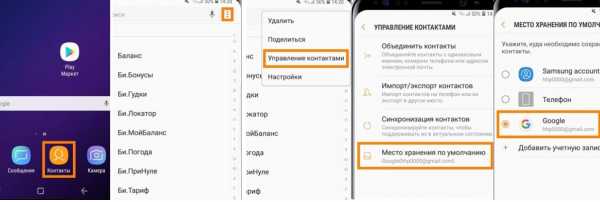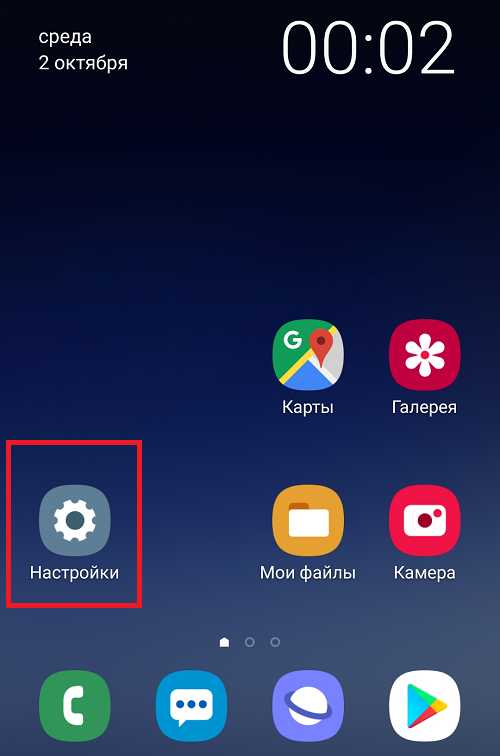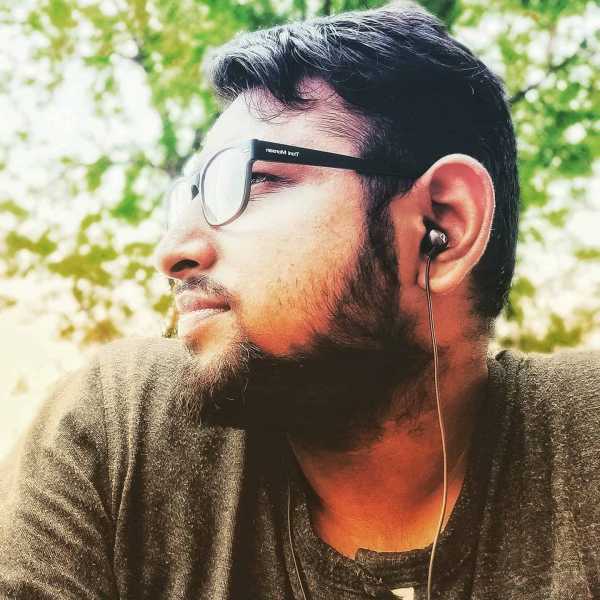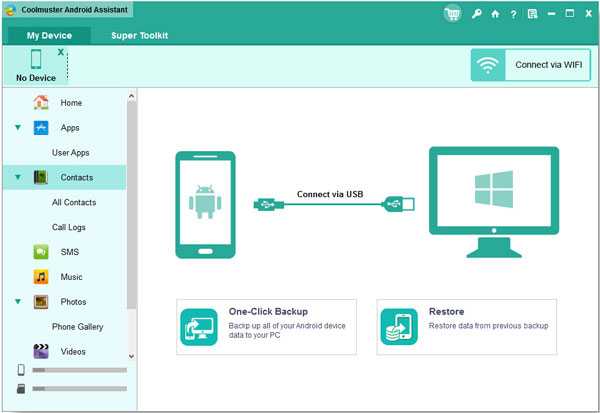Как установить рут на самсунг
что такое рут права, и как их получить на самсунг
Как получить Root-права на Samsung? Если вы готовы к «танцам с бубном», чтобы разблокировать дополнительные возможности, то эта статья для вас. Не думайте, что все пройдет легко, процедура рутирования сложная и часто сопровождается различными проблемами.

Что такое Root-права?
Аппараты с ОС Андроид уже из коробки предоставляют широкие возможности. По функциональности они превосходят устройства с iOS, но не по стабильности из-за большой фрагментированности системы и сложной оптимизации.
Но некоторым пользователям недостаточно базовых возможностей. Им необходим полный доступ к устройству, чтобы не быть ограниченными в его использовании. Для этого осуществляется рутирование аппарата.
Зачем вообще в Android устанавливаются ограничения? Они необходимы для защиты системы от пользователя. Не все владельцы смартфонов обладают глубокими познаниями в Андроид и понимают тонкости работы этой ОС. Их действия могут нанести ущерб аппарату, негативно сказаться на его последующем функционировании.
Поэтому разработчики устанавливают своеобразную «ограничительную ленточку». Пользователь получает достаточный функционал, а система защищена от него. Исключена возможность, что владелец что-то случайно сломает в ОС своими действиями.
Но чем полезно рутирование для пользователя? Как можно применять полный доступ к системе на практике? Рут открывает следующие возможности:
- Просмотр и управление всеми системными файлами.
- Взлом приложений.
- Изменение параметров операционной системы.
- Настройка работы комплектующих телефона. Например, можно отрегулировать функционирование процессора.
Возможности использования рут-прав широкие. Вы сможете делать с телефоном все, что пожелаете. Но будьте осторожны, велика вероятность спровоцировать сбои в операционной системе.
Правила получения рут-прав
Как получить рут-права на Samsung Galaxy? Перед тем, как мы перейдем к непосредственной инструкции, необходимо предупредить пользователей о следующих моментах:
- Все описанные действия владелец аппарата выполняет на свой страх и риск!
- Вы должны внимательно изучить процесс рутирования и быть уверены в его успешности.
- Если существуют сомнения, лучше отказаться от получения прав Суперпользователя.
- Рут-права являются основанием для отказа в гарантийном обслуживании смартфона.
- При прошивке велика вероятность, что что-то пойдет не так. Из-за ошибки пользователя ваш смартфон может превратиться в «кирпич», в том числе без возможности восстановления.
- При наличии рут-прав вы не будете получать официальные обновления ОС от разработчика.
- На подобных телефонах нельзя полноценно пользоваться банковскими приложениями и системами бесконтактной оплаты.
Recovery и SuperSu
На Самсунг лучше применять прошивку с рекавери CWM или TWRP. Некоторые пользователи пробуют получить рут-права через специализированные программы для смартфона, например, Framaroot. Но подобные приложения часто оказываются неэффективными для аппаратов от корейского производителя.
Поэтому в нашей статье будем рассматривать способ с применением ПК. Вам потребуется:
- Кабель USB.
- Приложение SuperSU, установленное на аппарат.
- Программа Odin для ПК.
- Кастомный Recovery.
- На компьютер нужно установить драйвера для вашего телефона.
Подготовка
Нужно активировать отладку по USB. Данная опция находится в разделе настроек для разработчиков, который недоступен по умолчанию для пользователя. Чтобы открыть его, необходимо зайти в пункт «О телефоне», несколько раз нажать на номер сборки.
Теперь откройте появившиеся настройки для разработчиков. В этом разделе включите отладку по USB, разблокируйте OEM.
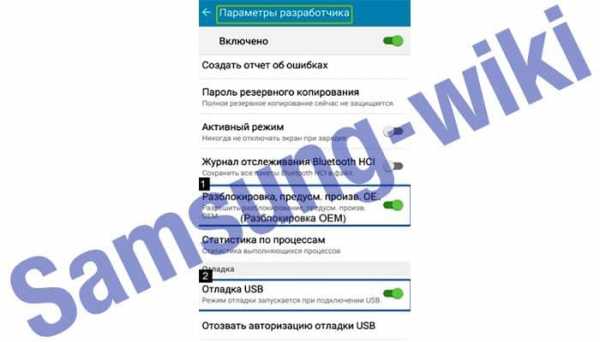
Дополнительно зайдите в пункт «Безопасность». В нем нужно выключить удаленное управление, которое может помешать последующему рутированию смартфона. Теперь устройство готово к дальнейшим манипуляциям.

Процедура
Рассмотрим непосредственную процедуру:
Как проверить наличие рут-прав?
После завершения прошивки аппарата включите устройство. Запустите приложение SuperSU, чтобы проверить успешность процедуры. Дополнительно можно воспользоваться другой программой – Root Checker.
Возможные проблемы
На современных устройствах корейского производителя установлено приложение Knox. Оно ограничивает доступ к системе, в том числе не позволяет полноценно пользоваться рут-правами. Следовательно, эту программу потребуется удалить.
Проще всего избавиться от Knox через приложение Root Browser. Нужно скачать эту программу на устройство, затем:
- Открыть Root Browser.
- Предоставить ему доступ к Рут.
- Перейти в раздел /system/app.
- Удалить все файлы, в названии которых присутствует KLMS и KNOX.
Как отказаться от рут-прав?
Вы узнали, как получить рут-права на Самсунг. Но как отказаться от них в дальнейшем? Потребуется:
- Открыть Root Browser.
- Зайти в /system/bin/.
- Удалить файл .su.
- Перейти в /system/app/.
- Удалить Superuser.apk.
- Выполнить перезапуск аппарата.
Важно! Если вы использовали кастомные операционные системы, то потребуется выполнить перепрошивку. Необходимо установить на устройство официальную версию ОС от корейского производителя.

Еще раз напоминаем: процедура рутирования представляет угрозу для аппарата. Если вы точно не уверены, что вам нужны права Суперпользователя, то лучше отказаться от этой затеи.
В случае последующего обращения в сервисный центр в рамках гарантии, нужно предварительно удалить Рут со смартфона. Наш сайт предоставляет только инструкцию по прошивке, а ответственность за ее применение и дальнейшее состояние телефона несет пользователь.
Как установить TWRP и рут с Magisk на Samsung Android! [УНИВЕРСАЛЬНЫЙ МЕТОД] [Android Root 101 # 2]
В этой серии статей об Android Root 101 мы узнаем, как установить TWRP и root с помощью Magisk на любой Android Samsung (с разблокированным загрузчиком). Это «универсальный метод», который вы можете использовать для установки восстановления TWRP на любое устройство Samsung Android с разблокированным загрузчиком, а также для простого рутирования с помощью Magisk.
Примечание. Если ваша модель В СПИСОКЕ, вы все равно можете попробовать этот метод, если сможете найти восстановление TWRP для своего устройства Samsung Android.В худшем случае у вас ничего не получится, но, следуя этому методу, ваш Samsung Android НЕ КИРПИЧНЫЙ. Вы всегда можете перепрошить стоковую прошивку с ODIN, если что-то пойдет не так.
ВАЖНО! Этот метод root может потребовать от вас WIPE DATA, что означает, что он УДАЛЯЕТ ВСЕ на вашем Samsung Android. СДЕЛАЙТЕ ВСЕ РЕЗЕРВНУЮ КОПИЮ на случай, если что-то пойдет не так!
Шаг 1. На этом первом шаге мы собираемся включить скрытое меню параметров разработчика и убедиться, что для параметра «OEM Unlocking» установлено значение ON.
Перейдите в Настройки-> О телефоне и найдите «Номер сборки».
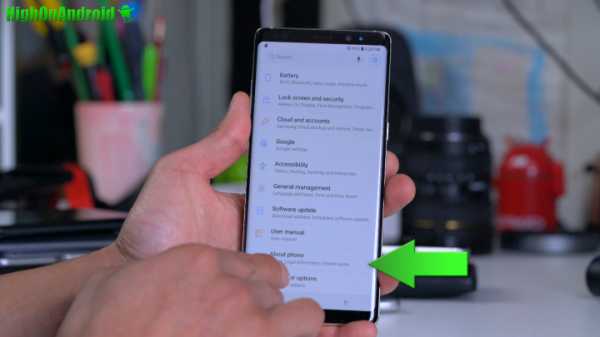
, он может находиться в меню «Информация о программном обеспечении» в зависимости от вашего устройства Samsung Android.
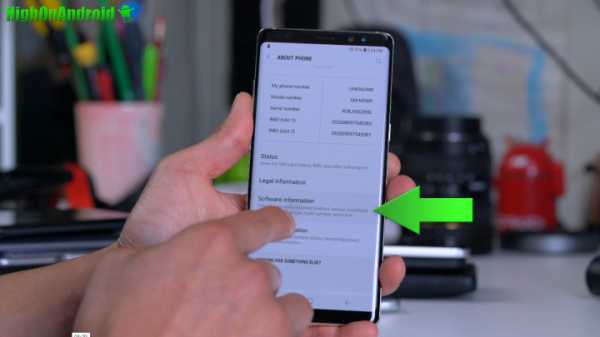
Нажмите «Номер сборки» примерно 5 раз, пока не появится сообщение «Режим разработчика включен».
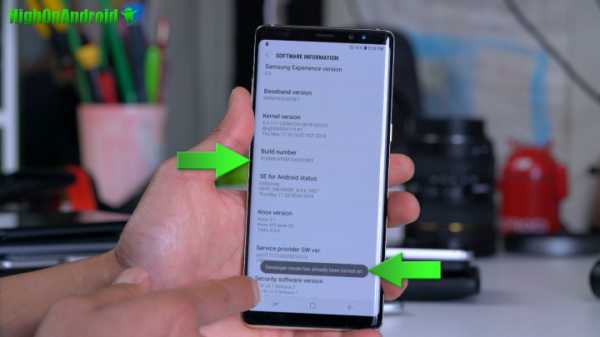
Нажмите кнопку «Назад» один или два раза (в зависимости от вашего устройства), и вы должны найти новый пункт меню под названием «Параметры разработчика». Нажмите на это.
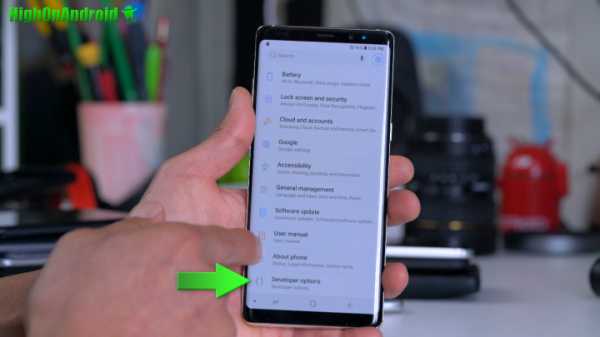
Убедитесь, что в меню «Параметры разработчика» для параметра «OEM unlock» установлено значение «ON». Если у вас есть более новые устройства Samsung Galaxy (Galaxy S8, S8 Plus, S9, S9 Plus, Note 8 или новее), и вы НЕ ВИДИТЕ эту опцию, ваш телефон, вероятно, пострадал от новой 7-дневной OEM-тюрьмы для разблокировки, то есть вы придется подождать полные 7 дней после включения телефона в первый раз. Кроме того, если вы недавно выполняли сброс настроек до заводских, вам придется подождать 7 дней с этого дня, чтобы получить эту возможность.
Однако, если вы не видите эту опцию на более старых версиях Samsung Android (например, Galaxy S6, S6 Edge и более ранних), вы можете пропустить этот шаг, поскольку некоторые из старых устройств Samsung Android просто не имеют опции OEM-разблокировки.
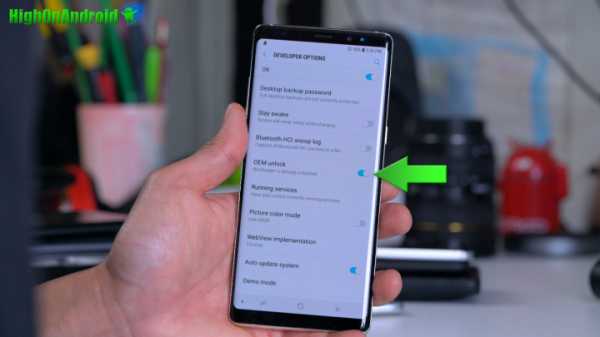
Шаг 2. Переведем устройство Samsung в режим загрузки ODIN. Сначала выключите устройство Samsung Android.
Для новых устройств Galaxy, таких как Galaxy S8, S8 Plus, S9, S9 Plus, Note 8 или новее с клавишей Bixby, нажмите и удерживайте кнопки уменьшения громкости, Bixby и Power в течение примерно 5 секунд, чтобы войти в режим загрузки ODIN.

Для старых устройств Galaxy, таких как Galaxy S7, нажмите и удерживайте кнопки уменьшения громкости, центрального главного экрана и питания в течение примерно 5 секунд, чтобы войти в режим загрузки ODIN.
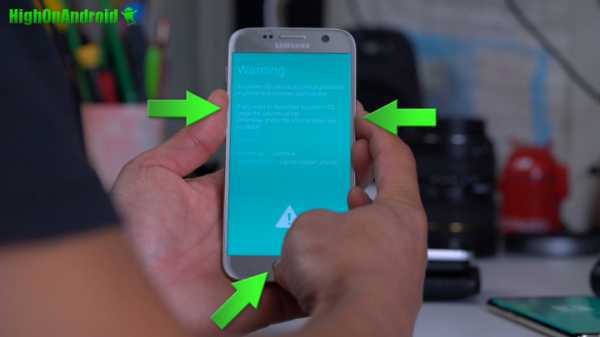
Нажмите кнопку увеличения громкости, чтобы войти в режим загрузки ODIN, затем подключите кабель USB от Samsung Android к компьютеру.

Шаг 3. Вам нужно будет загрузить несколько файлов для рутирования вашего Samsung Android, см. Ниже.
Загрузить:
После загрузки всех файлов распакуйте ZIP-файл ODIN и перейдите в новый каталог ODIN.
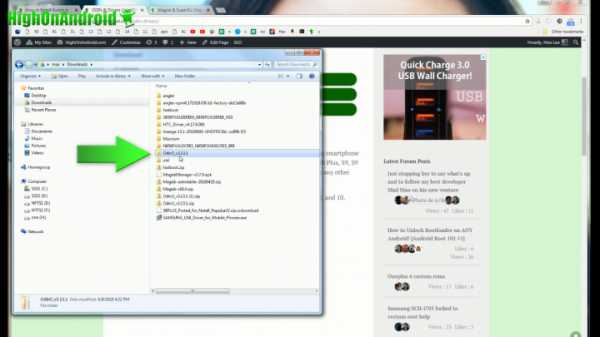
Дважды щелкните программу ODIN EXE, чтобы запустить ODIN.
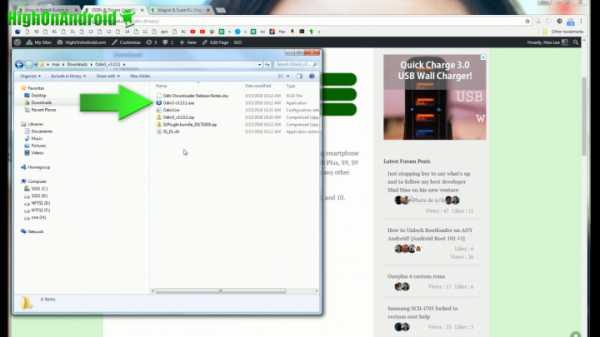
Вы должны увидеть выделенное синим цветом поле со случайным номером COM, что означает, что у вас установлены правильные драйверы.
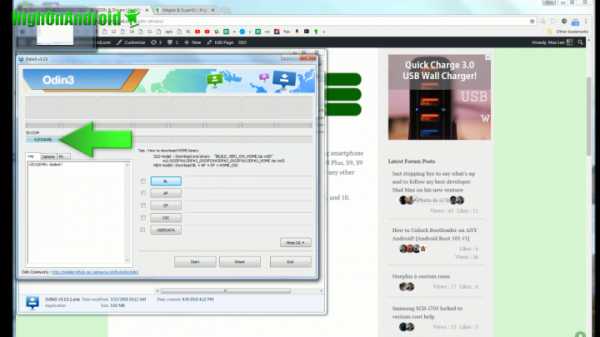
Если вы не видите эту опцию, попробуйте установить программу драйвера USB Samsung, которую вы скачали ранее.
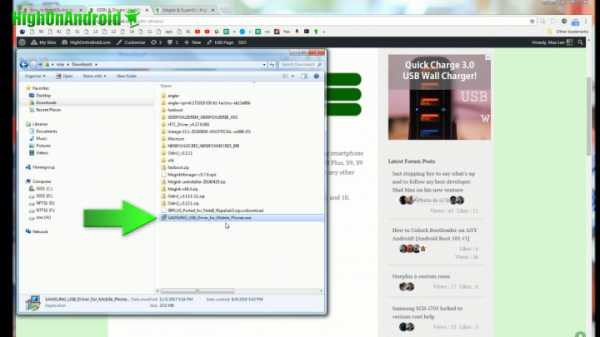
Шаг 4. Вам также потребуется найти файл восстановления TWRP для вашего Samsung Android. Перейдите на TWRP.me и найдите TWRP-восстановление (файл, заканчивающийся на «img.tar» или «img.tar.md5») для ВАШЕЙ МОДЕЛИ Samsung Android.
Если по какой-либо причине вы не видите номер своей модели, попробуйте поискать в Google несколько неофициальных версий.
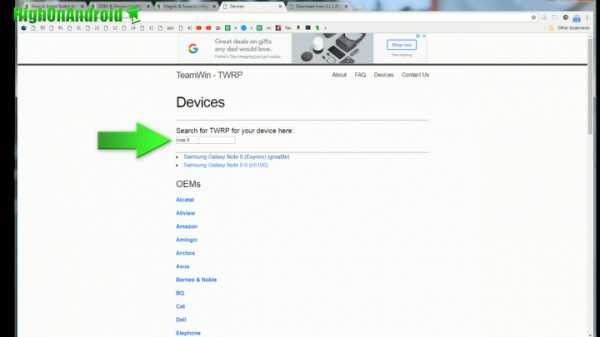
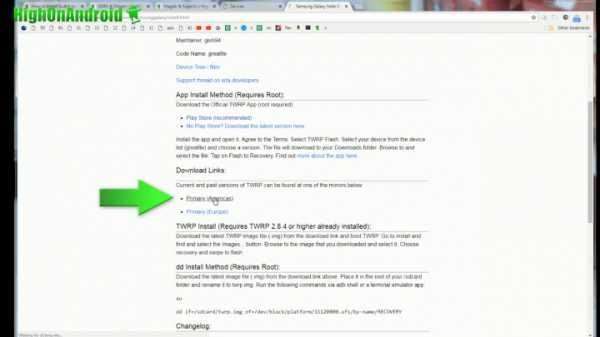
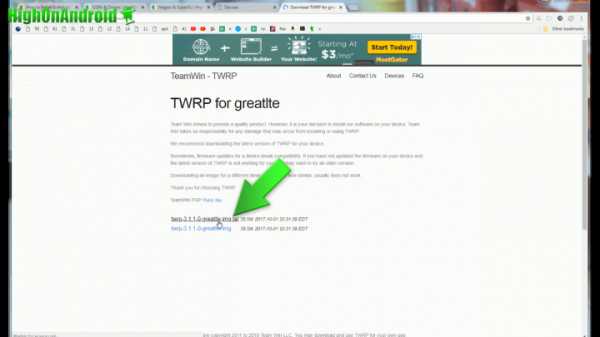
Шаг 5. После того, как вы загрузили файл восстановления TWRP, выберите «AP» в вашей программе ODIN и выберите файл восстановления TWRP.
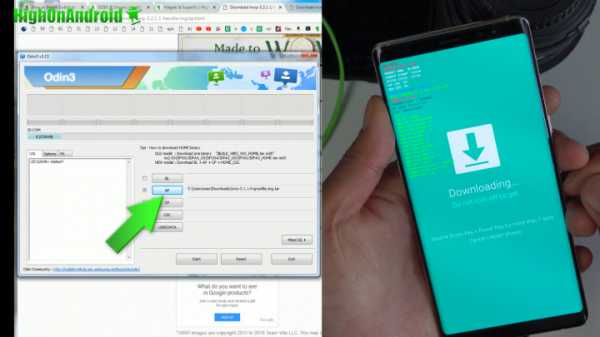
Шаг 6. Затем мы прошиваем восстановление TWRP, затем перезагружаемся обратно в новое восстановление TWRP перед перезагрузкой. ЭТО ОЧЕНЬ ВАЖНО, особенно для новых Android-устройств Samsung с OEM-разблокировкой.Если вы пропустите этот шаг, вам, возможно, придется отключить устройство Samsung с помощью стандартной прошивки и подождать 7 дней !!! Итак, если это ваш первый раз, пожалуйста, несколько раз просмотрите раздел видеоуроков, прежде чем пытаться.
Удерживайте кнопку громкости ЗАТЕМ нажмите «Пуск».
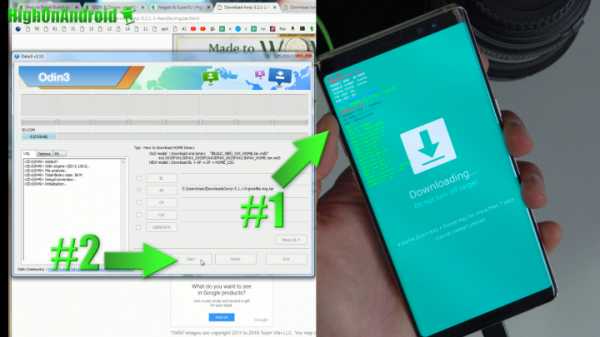
НЕМЕДЛЕННО после нажатия кнопки «Пуск» также удерживайте нажатой кнопку Bixby (или центральную кнопку «Домой» для телефонов без кнопки Bixy).
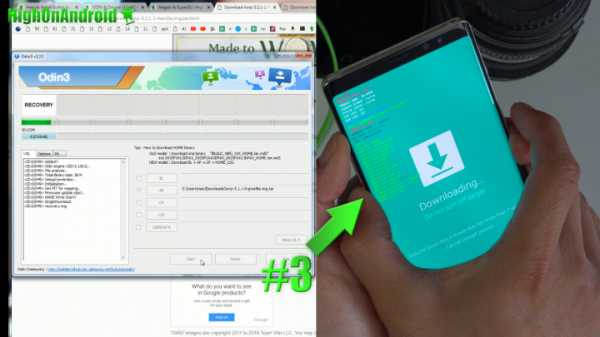
Как только экран станет черным, что означает, что ваш Samsung Android перезагружается, также удерживайте кнопку питания.
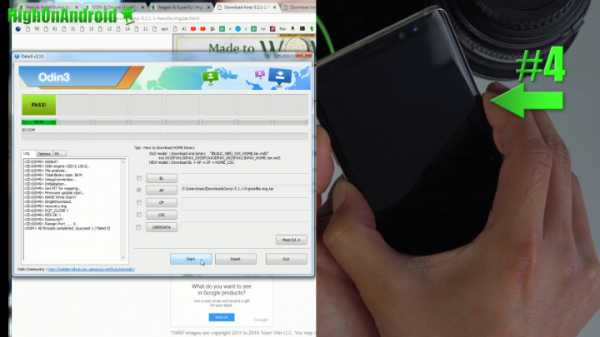
Удерживайте все три кнопки примерно 4 секунды и отпустите все кнопки. У вас должен быть TWRP recovery.
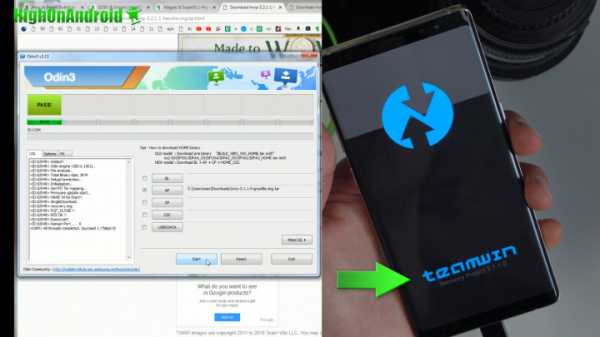
Шаг 7. В новых устройствах Samsung Android на этом этапе может быть шифрование, а в более старых версиях Samsung Android (2015 г. и старше) его не будет. Если у вас есть шифрование, мы узнаем, как его удалить на этом этапе.
Если вы видите всплывающую страницу «Немодифицированный системный раздел», как показано ниже, ваши данные Samsung Android зашифрованы.Если вы не видите эту опцию (если у вас более старая версия Samsung Android), переходите к шагу 8.
На этом этапе, если вы НЕ пытаетесь выполнить root-доступ, но хотите установить пользовательское ПЗУ, вы можете продолжить и следовать руководству «Как установить пользовательское ПЗУ с помощью TWRP на любом Android-устройстве» после этого шага.
В противном случае нажмите «Сохранить только для чтения».
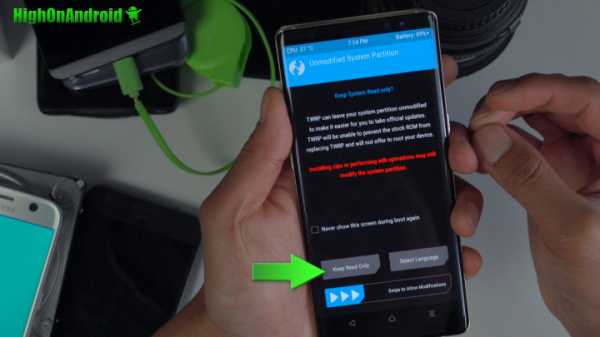
Выберите «Wipe».
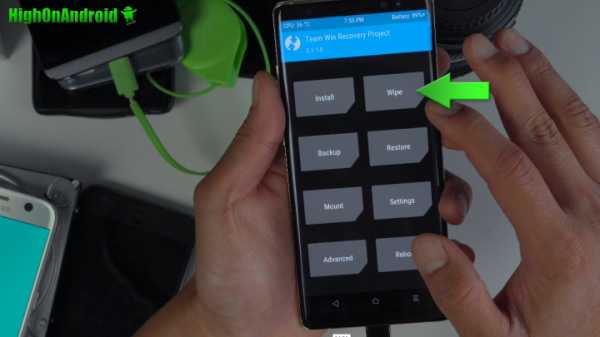
Поскольку раздел данных зашифрован, мы должны сначала отформатировать данные.
Нажмите «Форматировать данные».
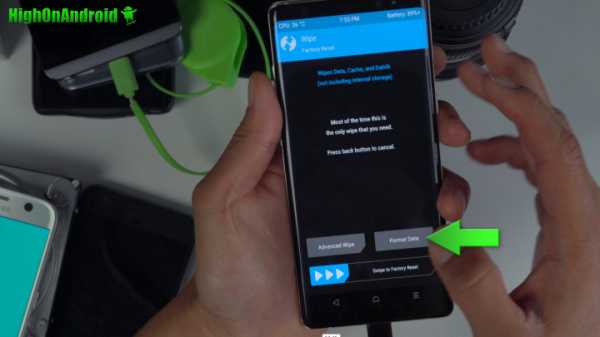
Введите «да», чтобы стереть данные. СТРАНИЦА ДАННЫХ УДАЛЯЕТ ВСЕ на вашем Samsung Android. Если на этом этапе вы не хотите этого делать, остановите обучение, перезагрузите телефон, сделайте резервную копию всех важных данных, а затем повторите попытку.
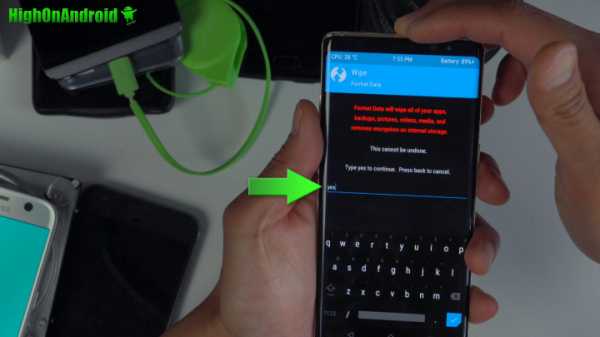
Формат данных должен занять около 5 секунд.
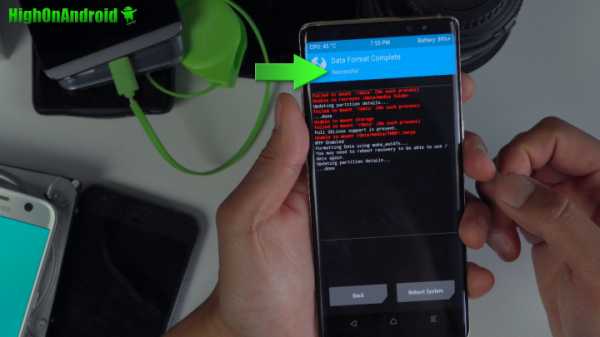
Вернитесь в главное меню и выберите «Перезагрузить».
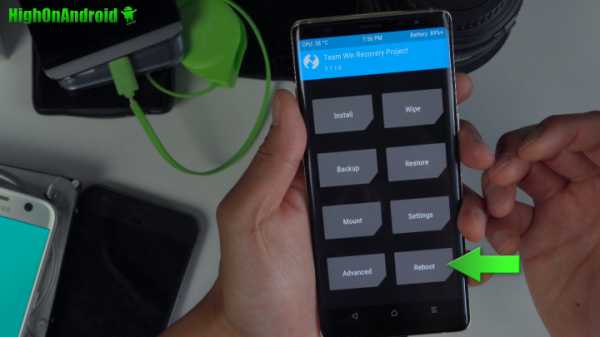
Затем перезагрузите TWRP recovery, нажав «Recovery».
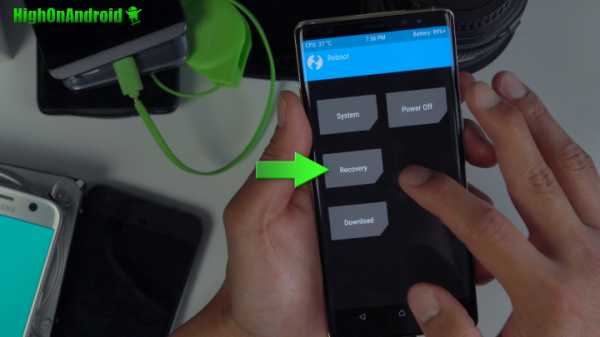
Также выберите «Не устанавливать», если TWRP попросит вас установить приложение TWRP.
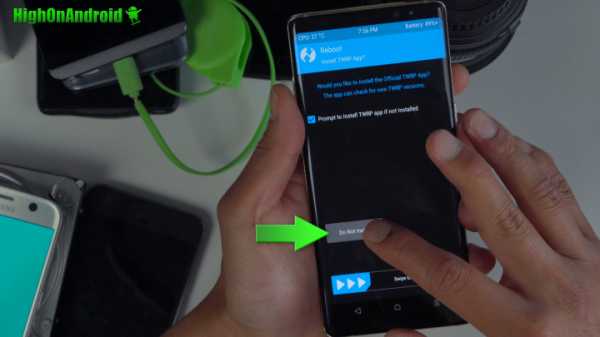
После перезагрузки снова выберите «Сохранить только для чтения».
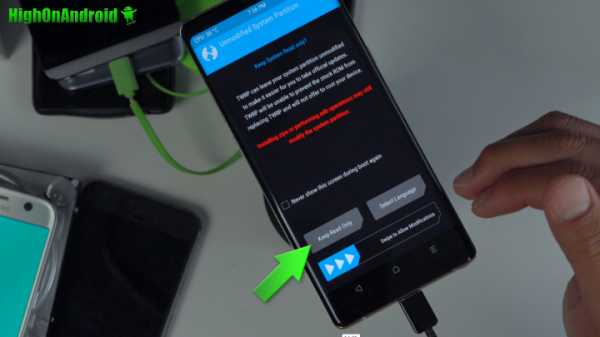
Шаг 8. Скопируйте Magisk и Samsung Root Tools, которые вы скачали ранее, на свое Android-устройство Samsung.
Magisk нужен только для старых устройств Samsung, но для новых устройств Samsung могут также потребоваться дополнительные файлы. Если вы не знаете, что делаете или потерялись здесь, просто скопируйте все файлы, так как они маленькие и не могут повредить.
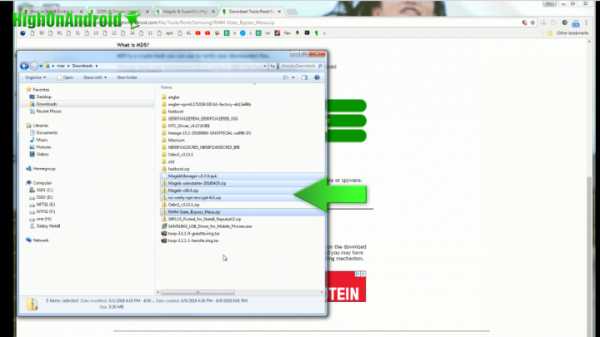

Шаг 9. Затем, если ваш телефон имеет шифрование (на шаге 7 появился экран с предупреждением), установите ZIP-файл без проверки OPT Encrypt на этом шаге и перезагрузитесь в TWRP recovery. Если нет, переходите к шагу 10.
Выберите «Установить».
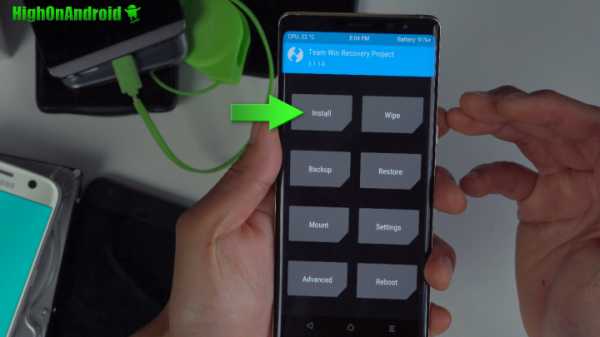
Установите ZIP-файл без проверки OPT Encrypt.
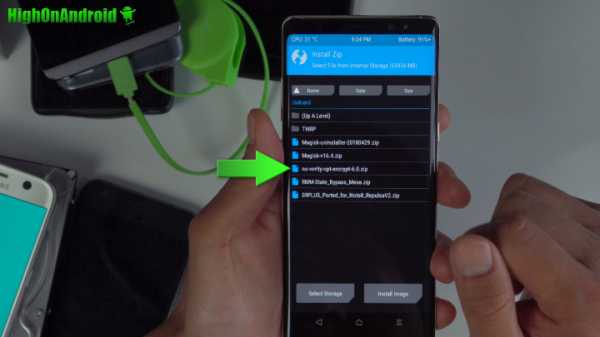
Перезагрузите рекавери.
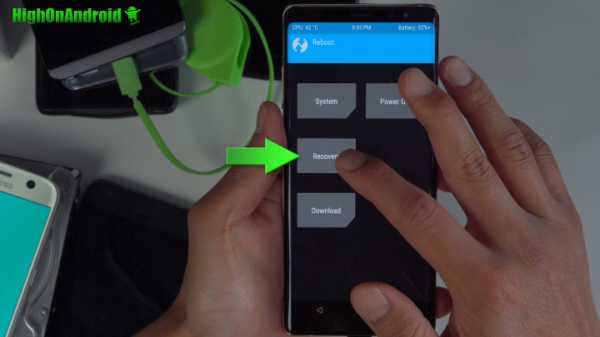
Ваше восстановление TWRP должно перезагрузиться, и никаких предупреждений о немодифицированной системе нет!
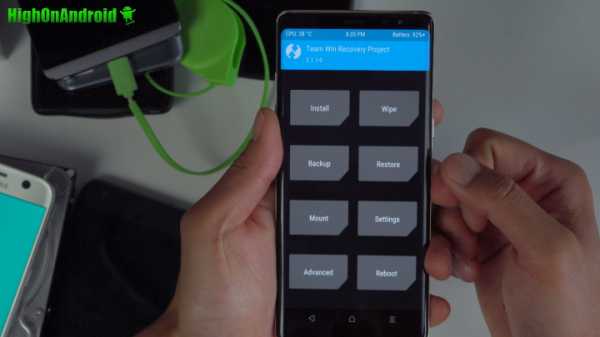
Шаг 10.Если у вас более новые устройства Samsung Galaxy (Galaxy S8, S8 Plus, S9, S9 Plus, Note 8 или новее), прошейте ZIP-файл RMM State Bypass в восстановлении TWRP с помощью меню установки, так как это отключит вашу 7-дневную OEM-разблокировку. .
Если нет, переходите к шагу 11.
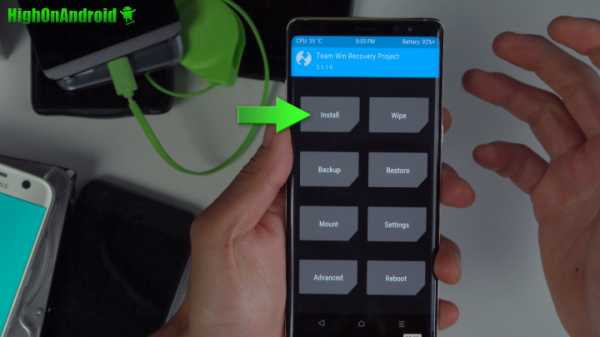
Установите ZIP-файл RMM State Bypass Mesa, как показано ниже:
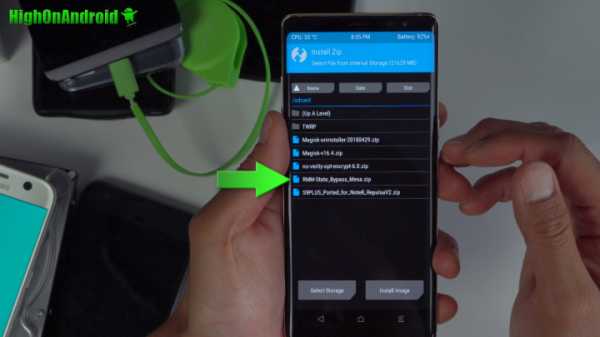
Шаг 11. Мы прошиваем ZIP-файл Magisk, чтобы дать вашему устройству Samsung полный root-доступ. Используйте меню «Установить», чтобы установить ZIP-файл Magisk.
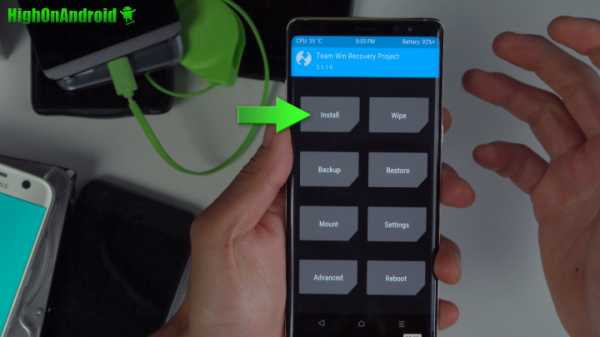
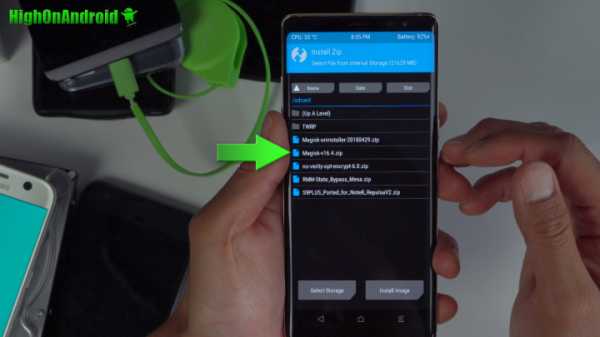
По завершении перезагрузитесь!
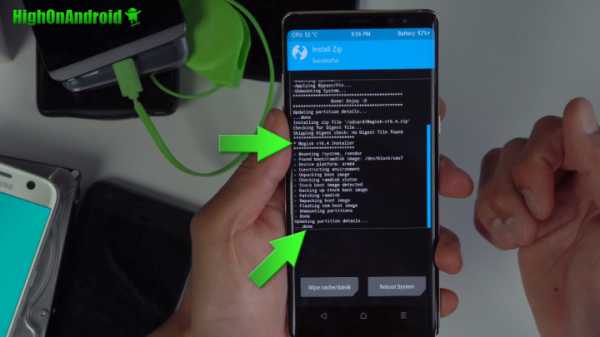
Шаг 12. Если мы все сделали правильно, ваш телефон должен перезагрузиться и получить рут-права.
После перезагрузки телефона вы должны увидеть экран приветствия, как показано ниже.
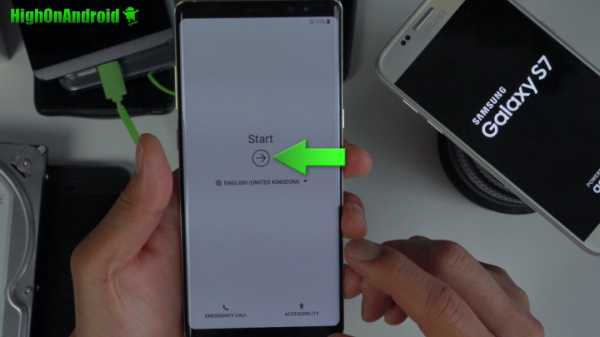
Проверьте, есть ли у вас приложение Magisk Manager на панели приложений.

Если вы его не видите, скопируйте файл APK Magisk Manager, который вы скачали ранее, и установите его с помощью приложения File Manager.
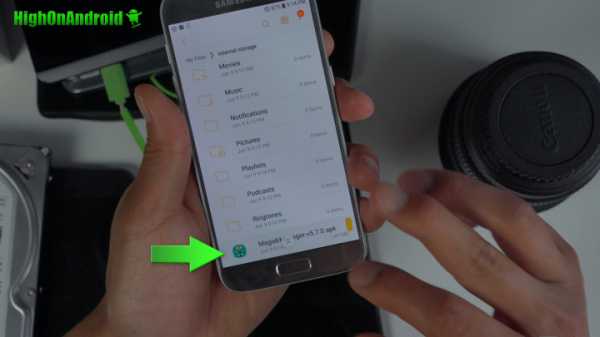
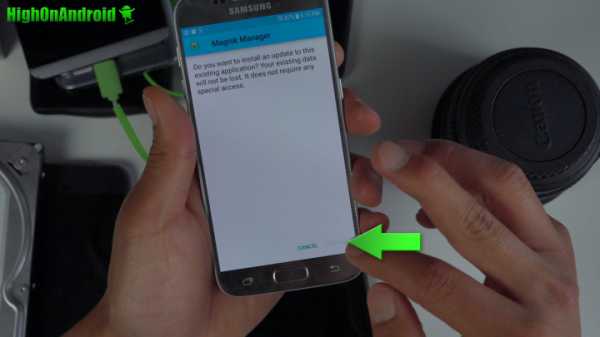
Откройте приложение Magisk Manager, если оно говорит: «Magisk не установлен», просто перезагрузите компьютер один раз.
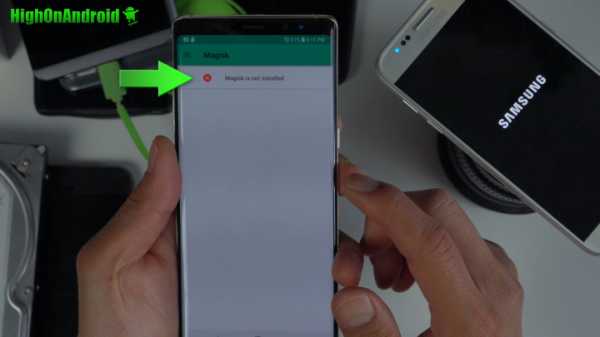
Если Magisk был установлен и root работает, вы должны увидеть «Установленную версию» в приложении, как показано ниже.
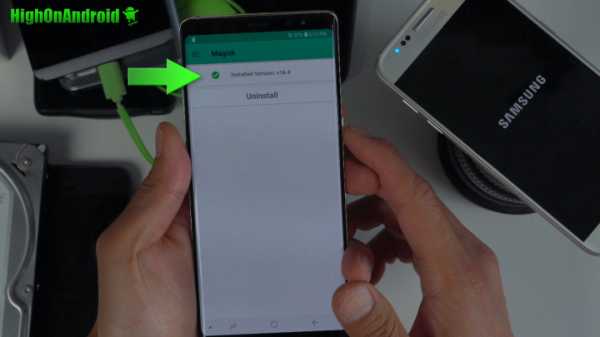
Вы также можете выполнить проверку SafetyNet, и если она пройдет, вы также можете полностью скрыть root от таких приложений, как Google Pay или игровых приложений Nintendo, таких как приложение Pokemon Go.
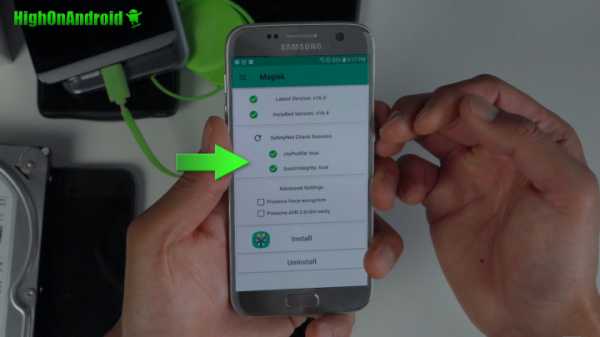
Чтобы убедиться, что у вас есть полный root-доступ на Samsung Android, установите бесплатное приложение Titanium Backup в Play Store и откройте его.
Вы должны увидеть всплывающее окно запроса суперпользователя, как показано ниже. Если вы видите это, вы успешно рутировали свой Samsung Android с помощью Magisk и TWRP! Поздравляю! Если у вас возникли проблемы, задайте вопрос на нашем форуме вопросов и ответов HighOnAndroid.
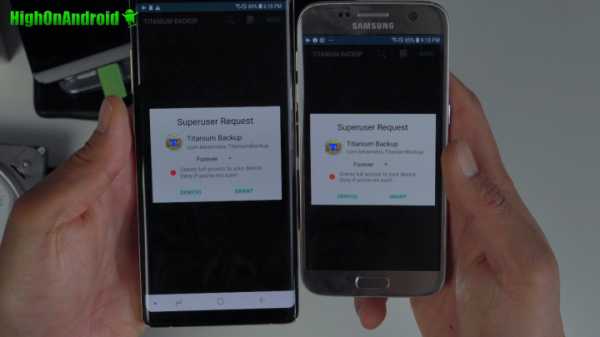
Это руководство является частью серии Android Root 101, если вы хотите узнать о корневом каталоге Android и пользовательских ПЗУ, ознакомьтесь со всей серией Android Root 101 здесь.
Присоединяйтесь к списку VIP-поклонников HighOnAndroid, чтобы получить бесплатную помощь от Max и скидки на аксессуары для Android.
.Как рутировать Android (полное руководство Samsung Galaxy / Note)
Как установить кастомное рекавери с помощью Samsung Odin?
В большинстве случаев для установки Custom ROM или даже root вашего телефона вам понадобится Custom Recovery. Итак, давайте сначала посмотрим, как это сделать. Вам может понадобиться следующее.
- Осталось не менее 50% заряда аккумулятора
- Скачанный и извлеченный совместимый файл восстановления (рекомендуется TWRP)
- Кабель USB
- ПК с Windows
- Совместимая версия Samsung Odin.
Важно! -> Прежде чем делать что-либо еще, вы ДОЛЖНЫ сделать резервную копию всех ваших ценных данных на телефоне и скопировать эту резервную копию на свой компьютер.
Давайте сделаем это шаг за шагом.
Шаг 1) Перейдите в Настройки -> О программе и нажмите 7 раз на Номер сборки. Теперь у вас будет новое меню в настройках под названием «Параметры разработчика». Откройте его. Отметьте «OEM-разблокировка» и «Отладка по USB»
Шаг 2) Выключите телефон.После полного выключения нажмите и удерживайте все три кнопки POWER, HOME и VOLUME DOWN. Он покажет предупреждающий массаж и попросит вас подтвердить действие, нажав одну из клавиш громкости. Для продолжения Нажмите назначенную клавишу громкости. (На некоторых современных телефонах, таких как Samsung Galaxy S9, вам придется выполнить другую процедуру для входа в режим Odin. Когда устройство выключено, нажмите и удерживайте клавиши Bixby и уменьшения громкости, а затем нажмите и удерживайте кнопку питания.)
Шаг 3 ) Теперь подключите устройство к ПК с помощью кабеля USB.Подключите USB-кабель к порту на задней панели компьютера, чтобы обеспечить стабильность соединения.
Шаг 4) Откройте инструмент Samsung Odin. Он будет идентифицировать ваши телефоны и отображать его как «COM: #» (если он не пытался установить драйверы USB Samsung с веб-сайта Samsung. Но в большинстве случаев простая перезагрузка Windows решит эту проблему.)
Шаг 5) Теперь нажмите на кнопке КПК или AP и выберите извлеченный файл восстановления. (с расширением .tar или .tar.md5) (Если вы используете старую версию Samsung Odin, там будет кнопка КПК.Используйте это вместо этого). Для проверки целостности файлов может потребоваться некоторое время.
Шаг 6) Отметьте «Auto Reboot» и «F. Сбросить время »в параметрах, а все остальное оставьте как есть.
Шаг 7) Нажмите кнопку «Пуск» и подождите, пока Odin не отобразит «PASS». Это может занять максимум 5-10 минут.
Шаг 8) Ваш телефон перезагрузится. После перезагрузки вы можете выключить телефон и загрузиться в Recover, используя «POWER + HOME + VOLUME UP» или «BIXBY + VOLUME UP + POWER».
Как рутировать Android?
Теперь, когда у вас есть кастомное восстановление, рутирование - очень простой процесс.Единственная задача, которая тренирует мозг при рутировании, - это выбор используемого корневого менеджера!
Сейчас доступны 2 популярных варианта.
Это самый популярный и стабильный менеджер. SuperSu разработан Chain fire. Это подходит для рутирования любого телефона Android с любой версией Android.
Вы можете скачать SuperSU (выбрать последнюю версию).
Это новый парень в городе.Magisk Manager поддерживает только Android версии 5.0 и новее. Но Magisk может обойти сеть безопасности Google. Это означает, что вы сможете использовать свои банковские приложения как обычно, не беспокоясь о том, что они откажутся открываться, потому что у вас есть рутированный телефон Android.
Вы можете скачать Magisk (выбрать последнюю версию).
- Независимо от того, что вы выберете, вы загрузите Zip-файл и НЕ РАСПИВАЕТЕ его. Поместите файл на SD-карту или во внутреннюю память.
- Затем загрузитесь в Custom Recovery
- Затем выберите Установить
- Выберите загруженный Zip-файл и нажмите «Установить».
- Дождитесь завершения процесса перепрошивки.
- Затем выберите перезагрузку системы.
- Теперь ваше устройство будет перезагружено и рутировано!
(если вы выбрали Magisk, вы можете не получить Magisk Manager по умолчанию. Просто установите файл APK, и все будет в порядке)
Как установить пользовательский ROM?
Этот процесс также очень похож на рутирование вашего устройства Android. Но перед прошивкой любых РОМов РЕЗЕРВНО! РЕЗЕРВНОЕ КОПИРОВАНИЕ! РЕЗЕРВНОЕ КОПИРОВАНИЕ! И убедитесь, что у вас осталось не менее 80% заряда батареи
- Поместите загруженный файл ROM на SD-карту.(SD-КАРТА Я имею в виду. Потому что некоторые ПЗУ могут стереть внутреннюю память)
- Загрузитесь в кастомное рекавери
- Выберите Установить
- Выберите файл ROM.
- Хит Установить
- Иногда эти ПЗУ имеют установщики AROMA. Если это так, просто выберите то, что вам нужно, и продолжайте нажимать Next .
- Перепрошивка ПЗУ занимает некоторое время.
- После завершения ПЗУ Мигает Нажмите Перезагрузка в систему
- Первая перезагрузка займет около 10 минут.
- И все!
Как вернуться на стоковую ОС?
Если вы столкнулись с проблемой? вам просто не нравятся кастомные прошивки / root android или вы хотите отключить Android-устройство? вернуться на Stock очень просто. Но убедитесь, что у вас осталось не менее 80% заряда батареи
- Переведите смартфон в режим Odin.
- Подключите его к ПК (через USB-порт на задней панели)
- Откройте Odin и подождите, пока он распознает ваш
- Выберите файл стандартной прошивки, нажав кнопки AP или PDA
- Отметьте «Auto Reboot» и «F.Сбросить время »в параметрах, а все остальное оставьте как есть.
- И НАЖМИТЕ кнопку СТАРТ
- Вам нужно будет подождать около 15-20 минут до завершения перепрошивки.
- После того, как Odin поместит PASS в поле над вашим идентификатором телефона, он перезапустится.
- Вот и все!
Послесловие
- One CLick Root - это еще одна ПЛАТНАЯ служба рутирования Android на основе подписки. Если у вас есть вопросы или вы не уверены в том, как рутировать устройство Android, вы можете купить их услугу.
- Всегда дважды проверяйте, правильно ли вы загрузили ПЗУ или Recovery.
- Убедитесь, что ваше интернет-соединение стабильно при загрузке ПЗУ
- Иногда вам нужно попробовать разные версии ODIN в зависимости от вашего устройства.
- Перед прошивкой убедитесь, что у вас достаточно заряда батареи. Всегда рекомендуется выше 80%.
- Всегда читайте уведомления разработчиков и списки ошибок перед загрузкой или выбором чего-либо.
Как рутировать все смартфоны Samsung Galaxy без ПК?
Привет, друзья, сегодня я собираюсь помочь вам в рутировании почти всех ваших смартфонов Samsung Galaxy без помощи ПК, что означает непосредственное использование самого смартфона Galaxy. Это достигается с помощью KingRoot APK , который совместим со всеми смартфонами Samsung Galaxy, работающими на Android Marshmallow 6.0, Lollipop 5.1.1, 5.1, 5.0.2, Android KitKat 4.4, Android Jelly Bean 4.3 и Android 4.2.2.
Но учтите, что рутирование аннулирует вашу гарантию, но вы всегда можете отменить ее, чтобы восстановить гарантию. SamsungSFour.Com не несет ответственности за любой ущерб, причиненный в результате выполнения нижеприведенных шагов.
Перед тем как продолжить процедуру, описанную здесь, убедитесь, что вы сделали полную резервную копию памяти телефона, включая контакты, фотографии и т. Д. Также аккумулятор телефона должен быть заряжен минимум до 80%.
шагов для рутирования всех Android-смартфонов Samsung Galaxy, работающих на Android Marshmallow 6.0, Lollipop 5.1.1, 5.1, 5.0.2, Android KitKat 4.4, Android Jelly Bean 4.3 и Android 4.2.2. Прошивка
1. Сначала загрузите KingRoot APK с помощью смартфона Galaxy по указанной ниже ссылке.
Скачать King Root APK
Не обращайте внимания на предупреждения, которые вы получаете с телефона, и продолжайте.
2. После загрузки установите apk King Root на свой смартфон Samsung Galaxy.
Обратите внимание, что вы должны установить отметку « Неизвестные источники » в Настройки-> Безопасность , что позволит вам устанавливать приложения, отличные от Google Play Store.
3. После установки откройте приложение KingRoot, и вы увидите экран, похожий на показанный ниже.
Если ваше устройство не поддерживается, вы увидите экран, показанный ниже.
4. Теперь нажмите « Start Root », чтобы начать процедуру рутирования на вашем смартфоне Samsung Galaxy. Остальная часть процесса автоматизирована и займет некоторое время. После завершения вы увидите экран, похожий на показанный ниже. (если все прошло успешно)
Вот и все, на ваш смартфон Galaxy успешно внедрены привилегии суперпользователя. Вы можете подтвердить рут с помощью любого из приложений проверки рута, доступных в Google Play Store.
Нормальные запросы для этого корневого метода
- Как получить root права на Samsung Galaxy S7
- Как получить root права на Samsung Galaxy S7 Edge
- Как получить root права на Samsung Galaxy J1
- Как получить root права на Samsung Galaxy A9
- Как получить root права на Samsung Galaxy A7 (2016)
- Как получить root права на Samsung Galaxy A5 (2016)
- Как получить root права на Samsung Galaxy A3 (2016)
- Как получить root права на Samsung Galaxy J3
- Как получить root права на Samsung Galaxy View
- Как рутировать Samsung Galaxy On7
- Как рутировать Samsung Galaxy On5
- Как получить root права на Samsung Z3
- Как получить root права на Samsung Galaxy J1 Ace
- Как получить root права на Samsung Galaxy Note5 (CDMA)
- Как получить root права на Samsung Galaxy Note5
- Как получить root права на Samsung Galaxy Note5 Duos
- Как получить root права на Samsung Galaxy S6 edge + (CDMA)
- Как получить root права на Samsung Galaxy S6 edge +
- Как получить root права на Samsung Galaxy S6 edge + Duos
- Как рутировать папку Samsung Galaxy
- Как получить root права на Samsung Galaxy A8 Duos
- Как получить root права на Samsung Galaxy A8
- Как получить root права на Samsung Galaxy V Plus
- Как получить root права на Samsung Galaxy J7
- Как получить root права на Samsung Galaxy J5
- Как получить root права на Samsung Galaxy Tab 4 10.1
- Как получить root права на Samsung Galaxy S6
- Как получить root права на Samsung Galaxy Tab 3 P5200
- Как получить root права на Samsung N9106 (10,1 дюйма)
- Как получить root права на Samsung GALAXY T805S
- Как получить root права на Samsung T950S
- Как получить root права на Samsung XE7008
- Как получить root права на Samsung Galaxy S5 4G SM-G900
- Как получить root права на Samsung Galaxy A3 Duos SM-A300H
- Как получить root права на Samsung Galaxy A3 SM-A3009
- Как получить root права на Samsung Galaxy A3 SM-A300M
- Как получить root права на Samsung Galaxy A3 SM-A300YZ
- Как получить root права на Samsung Galaxy A3 SM-A300G
- Как получить root права на Samsung Galaxy A3 SM-A300F
- Как получить root права на Samsung Galaxy A3 SM-A3000
- Как получить root права на Samsung Galaxy A3 SM-A300FU
- Как получить root права на Samsung Galaxy A5 Duos SM-A500H
- Как получить root права на Samsung Galaxy A5 SM-A5009
- Как получить root права на Samsung Galaxy A5 SM-A500G
- Как получить root права на Samsung Galaxy A5 SM-A500M
- Как получить root права на Samsung Galaxy A5 SM-A500F
- Как получить root права на Samsung Galaxy A5 SM-A5000
- Как получить root права на Samsung Galaxy A5 SM-A500YZ
- Как получить root права на Samsung Galaxy A5 SM-A500Y
- Как получить root права на Samsung Galaxy A5 SM-A500l
- Как получить root права на Samsung Galaxy A5 SM-A500S
- Как получить root права на Samsung Galaxy A5 SM-A500FU
- Как получить root права на Samsung Galaxy A7 SM-A700H
- Как получить root права на Samsung Galaxy A7 SM-A700F
- Как получить root права на Samsung Galaxy A7 SM-A7009
- Как получить root права на Samsung Galaxy A7 SM-A700K
- Как получить root права на Samsung Galaxy A7 SM-A700S
- Как получить root права на Samsung Galaxy A7 SM-A700FD
- Как получить root права на Samsung Galaxy A7 SM-A7000
- Как получить root права на Samsung Galaxy A7 SM-A700YD
- Как получить root права на Samsung Galaxy Tab S SM-T805Y
- Как получить root права на Samsung Galaxy Tab S SM-T805C
- Как получить root права на Samsung Galaxy Tab S SM-T807T
- Как получить root права на Samsung Galaxy Tab S SM-T805M
- Как получить root права на Samsung Galaxy Tab S SM-T807A
- Как получить root права на Samsung Galaxy Tab S SM-T805
- Как получить root права на Samsung Galaxy S4 GT-I9506
- Как получить root права на Samsung Galaxy Core Prime SM-G360BT
- Как получить root права на Samsung Galaxy Core Prime SM-G360P
- Как получить root права на Samsung SM-S820l
- Как получить root права на Samsung Galaxy Core Prime SM-G360M
- Как получить root права на Samsung Galaxy Core PrimeSM-G360F
- Как получить root права на Samsung Galaxy Core LTE SM-G3518
- Как получить root права на Samsung Galaxy Tab 4 7.0 3G SM-T231
- Как получить root права на Samsung Galaxy Tab 4 7.0 LTE SM-T235
- Как получить root права на Samsung Galaxy Tab 4 7.0 SM-T235Y
- Как получить root права на Samsung Galaxy Note 4 DUOS SM-N9106W
- Как получить root права на Samsung Galaxy E5 SM-E500H
- Как получить root права на Samsung Galaxy E5 SM-E500M
- Как получить root права на Samsung Galaxy E5 SM-E500F
- Как получить root права на Samsung Galaxy E7 SM-E700H
- Как получить root права на Samsung Galaxy E7 SM-E7009
- Как получить root права на Samsung Galaxy E7 SM-E700F
- Как получить root права на Samsung Galaxy E7 SM-E700M
- Как получить root права на Samsung Galaxy E7 SM-E7000
- Как получить root права на Samsung Galaxy Express SGH-I437
- Как получить root права на Samsung Galaxy Grand Prime SM-G530H
- Как получить root права на Samsung Galaxy Grand Prime SM-G530BT
- Как получить root права на Samsung Galaxy Grand Prime SM-G5309W
- Как получить root права на Samsung Galaxy Grand Prime SM-G530F
- Как получить root права на Samsung Galaxy Grand Prime SM-G530M
- Как получить root права на Samsung Galaxy Grand Prime SM-G530MU
- Как получить root права на Samsung Galaxy Grand Prime SM-G5308W
- Как получить root права на Samsung Galaxy Grand Prime SM-G5306W
- Как получить root права на Samsung Galaxy Grand Prime SM-G530Y
- Как получить root права на Samsung Galaxy Light SGH-T399N (T-Mobile)
- Как получить root права на Samsung Galaxy Grand Max SM-G720N0
- Как получить root права на Samsung Galaxy Grand Max SM-G720AX
- Как получить root права на Samsung Galaxy Grand 3 LTE SM-G7200
- Как получить root права на Samsung Galaxy Grand Prime SM-G530AZ
- Как получить root права на Samsung Galaxy Grand Prime SM-G530FZ
- Как получить root права на Samsung Galaxy S II GT-I9100
- Как получить root права на Samsung Galaxy Note GT-N7000
- Как получить root права на Samsung Galaxy Tab GT-P5310
- Как получить root права на Samsung GALAXY Note 3 SM-N9009
- Как получить root права на Samsung Galaxy Note 3 Duos SM-N9002
- Как получить root права на Samsung Galaxy Note 3 SM-N9008
- Как получить root права на Samsung Galaxy Note 3 SM-N9006
- Как получить root права на Samsung Galaxy Note 3 SM-N9000Q
- Как получить root права на Samsung Galaxy Note 3 SM-N900
- Как получить root права на Samsung Levant SM-N900
- Как получить root права на Samsung Galaxy Ace Style SM-G357M
- Как получить root права на Samsung Galaxy Ace Style SM-G357FZ
- Как получить root права на Samsung Galaxy Note 3 Neo SM-N7500Q
- Как получить root права на Samsung Galaxy Note 3 Neo SM-N750
- Как получить root права на Samsung Galaxy Note 3 Neo SM-N7509V
- Как получить root права на Samsung Galaxy Note 3 Neo SM-N7505l
- Как получить root права на Samsung Galaxy Note 3 Neo SM-N7505
- Как получить root права на Samsung Galaxy Note3 Lite SM-N7508V
- Как получить root права на Samsung Galaxy Note 3 Neo SM-N7506V
- Как получить root права на Samsung Galaxy Note 3 SM-N7507
- Как получить root права на Samsung Galaxy Note 3SM-N900W8
- Как получить root права на Samsung Galaxy Note 3 SM-N9008V
- Как получить root права на Samsung Galaxy J SGH-N075T
- Как получить root права на Samsung Galaxy Note 3 SM-N9008S
- Как получить root права на Samsung Galaxy Note 3 SM-N9005
- Как получить root права на Samsung Galaxy Mega I9158
- Как получить root права на Samsung Galaxy S4 GT-I9502
- Как получить root права на Samsung Galaxy S4 SCH-I959
- Как получить root права на Samsung Galaxy S4 GT-I9500
- Как получить root права на Samsung Galaxy S4 LTE SHV-E300K
- Как получить root права на Samsung Galaxy S4 SHV-E300l
- Как получить root права на Samsung Galaxy S4 SHV-E300S
- Как получить root права на Samsung Galaxy S 4 (Sprint) SPH-l720
- Как получить root права на Samsung Galaxy S4 GT-I9505
- Как получить root права на Samsung Galaxy Core 2 SM-G355M
- Как получить root права на Samsung Galaxy Core Max Duos SM-G5109
- Как получить root права на Samsung Galaxy Core Max SM-G5108Q
- Как получить root права на Samsung Galaxy Core Max SM-G5108
- Как получить root права на Samsung Galaxy Tab S 8.4 4G SM-T705Y
- Как получить root права на Samsung Galaxy Tab S SM-T705C
- Как получить root права на Samsung Galaxy Tab SM-T707A (AT&T)
- Как получить root права на Samsung Galaxy Tab S SM-T705
- Как получить root права на Samsung Galaxy S5 SM-G9009W
- Как получить root права на Samsung Galaxy S5 SM-G9008W
- Как получить root права на Samsung Galaxy S5 SM-G900M
- Как получить root права на Samsung Galaxy S5 SM-G900F
- Как получить root права на Samsung Galaxy Note 3 N900T (T-Mobile)
- Как получить root права на Samsung Galaxy S5 SM-G9006V
- Как получить root права на Samsung Galaxy S5 mini SM-G800M
- Как получить root права на Samsung Galaxy S5 mini SM-G800F
- Как получить root права на Samsung Galaxy S5 LTE-A Prime SM-G906K
- Как получить root права на Samsung Galaxy S5 Prime SM-G906l
- Как получить root права на Samsung Galaxy S5 LTE SM-G906S
- Galaxy Note 10.1 SM-P601
- Как получить root права на Samsung Galay S3 GT-I9300
- Как получить root права на Samsung Galay S3 GT-I9308
- Как получить root права на Samsung SM-C1116
- Как получить root права на Samsung SM-C115M
- Как получить root права на Samsung SM-C115
- Как получить root права на Samsung SM-G750A
- Как получить root права на Samsung SM-G750F
- Как получить root права на Samsung GT-I9158V
- Вкладка Samsung Galaxy Tab 3 GT-P5200
- Как получить root права на Samsung N9106
- Как получить root права на Samsung T950S
- Как получить root права на Samsung SM-W2014
- Как получить root права на Samsung SM-G7106
- Как получить root права на Samsung SM-G7105
- Как получить root права на Samsung SM-G7108V
- Как получить root права на Samsung SM-T2519
- Как получить root права на Samsung SM-T2556
- Как получить root права на Samsung SM-G360G
- Как получить root права на Samsung SM-G360GY
- Как получить root права на Samsung GT-I9301I
- Как получить root права на Samsung T805S
- Как получить root права на Samsung N9106
- Как получить root права на Samsung N9106Hd
- Как получить root права на Samsung SC-01G
- Как получить root права на Samsung GT-I9192I
- Как получить root права на Samsung SM-G850Fq
- Как получить root права на Samsung SM-G850k
- Как получить root права на Samsung SM-G850l
- Как получить root права на Samsung SM-G850S
- Как получить root права на Samsung SM-G850M
- Как получить root права на Samsung SM-G850F
- Как получить root права на Samsung SM-G850Y
- Как получить root права на Samsung SM-N9000
- Как получить root права на Samsung GT-N7100
- Как получить root права на Samsung T950S
- Как получить root права на Samsung SM-N915K
- Как получить root права на Samsung SM-N915l
- Как получить root права на Samsung SM-N915S
- Как получить root права на Samsung Galaxy K Zoom SM-N915FY
- Как получить root права на Samsung GALAXY Note Edge SM-N915W8
- Как получить root права на Samsung GALAXY Note Edge SM-N915G
- Как получить root права на Samsung GALAXY Note Edge SM-N915T
- Как получить root права на Samsung GALAXY Note Edge SM-N915A
- Как получить root права на Samsung GALAXY Note Edge SM-N915F
- Как получить root права на Samsung GALAXY Note Edge SM-N9150
- Как получить root права на Samsung Galaxy Note 4 SM-N910H
- Как получить root права на Samsung Galaxy Note 4 SM-N910K
- Как получить root права на Samsung Galaxy Note 4 LTE SM-N910l
- Как получить root права на Samsung Galaxy Note 4 SM-N910S
- Как получить root права на Samsung Galaxy Note 4 SM-N910C
- Как получить root права на Samsung Galaxy Note 4 SM-N910U
- Как получить root права на Samsung Galaxy Note 4 SM-N910W8
- Как получить root права на Samsung Galaxy Note 4 SM-N910G
- Как получить root права на Samsung Galaxy Note 4 SM-N9109W
- Как получить root права на Samsung Galaxy S6 SM-G920F
- Как получить root права на Samsung Galaxy Note 4 Duos SM-9100
- Как получить root права на Samsung Galaxy Note 4 SM-N910P (Sprint)
- Как получить root права на Samsung Galaxy Note 4 SM-N910T (T-Mobile)
- Как получить root права на Samsung Galaxy Note 4 SM-N910A
- Как получить root права на Samsung Galaxy Note Pro 12.2 3G SM-P901
- Как получить root права на Samsung Galaxy Mega 2 SM-G750H
- Как получить root права на Samsung Galaxy Mega 2 SM-G7509
- Как получить root права на Samsung Galaxy Mega 2 SM-G7508Q
- Как получить root права на Samsung Galaxy Core Lite LTE SM-G3588V
- Как получить root права на Samsung Galaxy Core Lite SM-G3586V
- Как получить root права на Samsung SM-G9092
- Как получить root права на Samsung Galaxy SM-G9098
- Как получить root права на Samsung Galaxy Ace 4 LTE SM-G313MU
- Как получить root права на Samsung Galaxy Ace 4 SM-G313F
Если "Как рутировать все смартфоны Samsung Galaxy без ПК?" Учебник действительно помог вам, пожалуйста, поставьте лайк / поделитесь на веб-сайтах социальных сетей, используя указанные ниже кнопки.
корневых файлов для телефонов Samsung
Root-файлы - это специальные файлы, которые находятся внутри всех необходимых инструментов и настроек для автоматического полного рутирования телефона Samsung и установки на него приложения SuperSU, которое используется для управления правами суперпользователя.
Основная информация о корне:
- ОТСУТСТВИЕ ГАРАНТИЙ - Используйте на свой страх и риск, мы не несем ответственности за блокировку вашего устройства.
- ПОЛУЧИТЕ ПРАВИЛЬНЫЙ ФАЙЛ - Убедитесь, что вы получили правильный файл.Использование неправильного файла может привести к поломке вашего устройства.
- СЧЕТЧИК Флэш-памяти - Если на вашем целевом устройстве есть специальный счетчик прошивки прошивки, корневой телефон запустит его.
- KNOX WARRANTY - Если у вас есть устройство с поддержкой KNOX, использование файлов Root приведет к отключению статуса KNOX WARRANTY VOID!
- ШИФРОВАНИЕ - Если хранилище вашего устройства зашифровано, использование корневых файлов сотрет ваши данные!
Разблокировать загрузчик
Если у вас заблокированы загрузчики, перепрошивка одного из них, вероятно, заблокирует ваше устройство - за исключением устройств Nexus, которые обычно автоматически "разблокируют OEM" и стирают ваши данные!
ВНИМАНИЕ!
Телефон с рутированием сотрет все ваши данные.
Все описанные операции вы выполняете на свой страх и риск.
База данных корневых файлов Samsung
Корневой мануал
- Все загрузки содержат файлов .tar.md5 и файлов, которые можно записать в ODIN в качестве КПК.
- Убедитесь, что ваше устройство находится в режиме загрузки ODIN (обычно вы можете попасть туда, удерживая Volume Down + Home + Power, когда устройство выключено), затем запустите прилагаемый файл Odin3.exe , нажмите кнопку PDA / AP, выберите .tar.md5 и щелкните Пуск . Более подробные инструкции вы можете найти на нашей странице.
- Будет прошит модифицированный раздел восстановления и кеша, который установит (только) SuperSU , затем очистит раздел кеша и перепрошит стандартное восстановление.
- Чтобы рут заработал, устройство должно перезагружаться в рекавери. Большинство устройств делают это автоматически после прошивки этих файлов, но если этого не происходит, загрузитесь в программу восстановления вручную.